[WiFiルーター][VPN] Windows® 10でIPSec VPN接続を設定する方法(3.0.0.4.386_4xxxx以降のファームウェアに対応)
IKEv2 はファームウェアバージョン 3004.386.4xxxx 以降でのみ使用可能な機能です。最新のファームウェアファイルは ASUSダウンロードセンター からもダウンロードすることができます。
[WiFiルーター] WiFiルーターのファームウェア更新方法
[WiFiルーター] ASUS Routerアプリからルーターのファームウェアを更新する方法
目次
ASUSルーターを設定する:
Windows 10 コンピューターを設定する:
ASUSルーターを設定する:
1. PCとルーターをWi-FiまたはLANケーブルで接続し、ウェブブラウザーを起動してASUSルーターの管理画面 (http://www.asusrouter.com または LAN IP)にアクセスします。

詳しくは [WiFiルーター] ルーターの管理画面を表示する方法 をご覧ください。
2. 詳細設定から VPN > VPNサーバー > IPSec VPN の順にクリックします。
3. IPSec VPNサーバーを有効にするを[ON]にします。
ご参考: WAN IPがパブリックIPアドレスであることを確認し、ネットワークに DDNS を設定することをおすすめします。
4. 事前共有キーにパスワードを入力します。
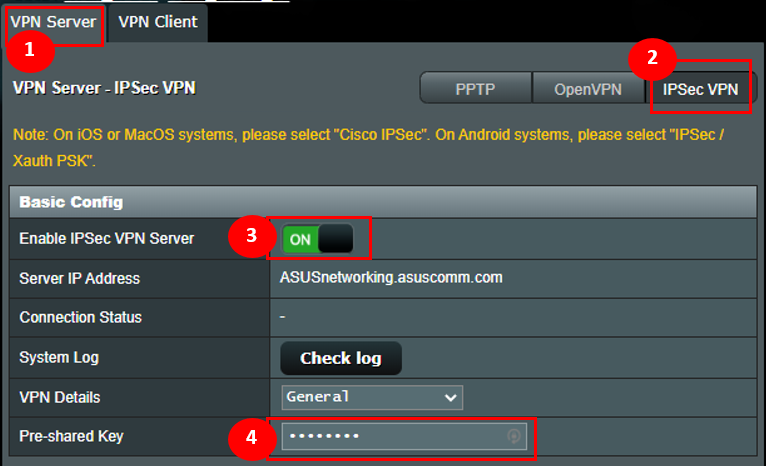
ステップ 2. VPNクライアントのユーザー名とパスワードを設定する
1. VPNサーバーにアクセスするためのユーザー名とパスワードを設定します。
2. サポートされているIKEバージョンを[V2]に設定します。
3. [+]アイコンをクリックしてプロファイルを追加し、[適用]をクリックして設定を保存します。
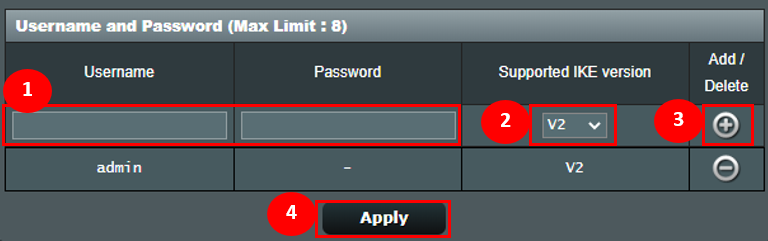
1. 設定を適用すると、IKEv2の証明書エクスポートが利用可能になります。
2. 証明書をエクスポートの[Windows用]をクリックしてチェックします。
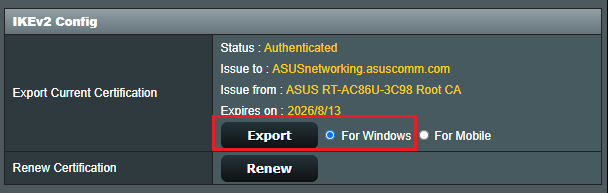
3. [エクスポート]ボタンをクリックすると、証明書ファイル(ikev2_cert_windows.der)のダウンロードが開始されます。
Windows 10 コンピューターを設定する:
* レジストリを操作する場合は、レジストリをバックアップしておくことと、システムの復元方法を理解しておくことをおすすめします。詳しくは Windows でレジストリをバックアップおよび復元する方法 - Microsoft サポート をご覧ください。
1. キーボードの と
と  を押して、 ファイル名を指定して実行を表示します。
を押して、 ファイル名を指定して実行を表示します。
2. regedit と入力して[OK]をクリックします。
ご参考: ユーザーアカウント制御の通知が表示された場合は、[はい]をクリックして作業を続行します。
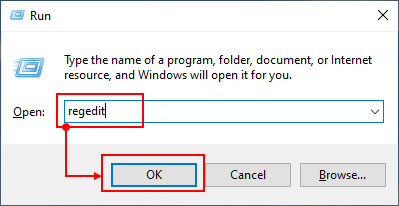
3. 左ペインで、次のフォルダーに移動します: HKEY_LOCAL_MACHINE\SYSTEM\CurrentControlSet\services\RasMan\Parameters
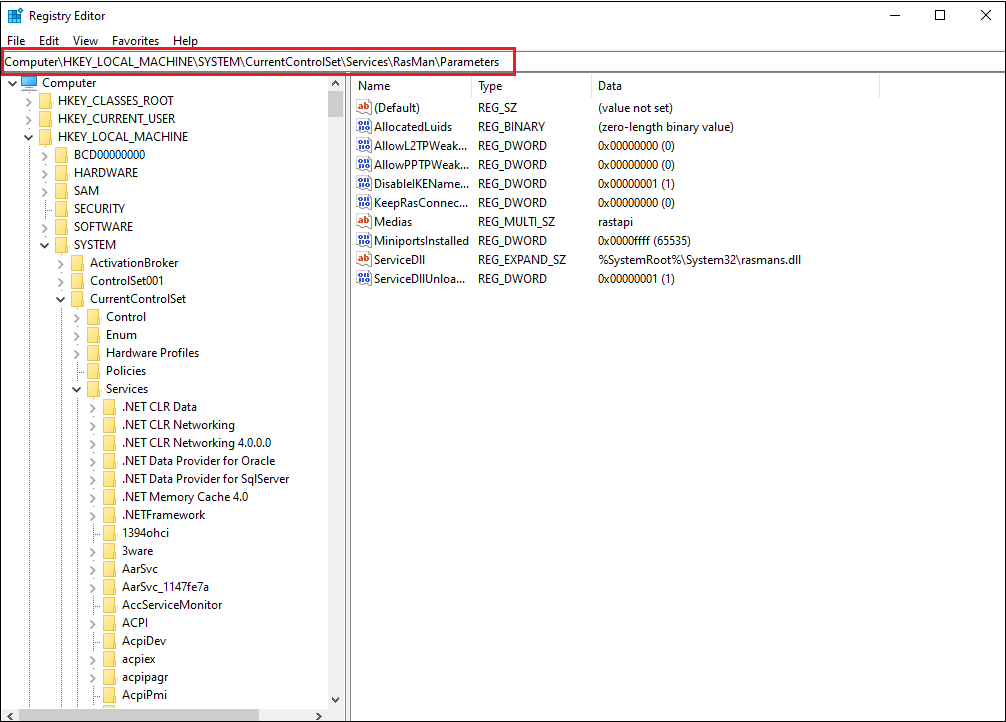
4. 右ペインの何もない場所を右クリックするか、メニューバーの編集をクリックし、 新規 > DWPRD (32ビット) 値 を選択します。
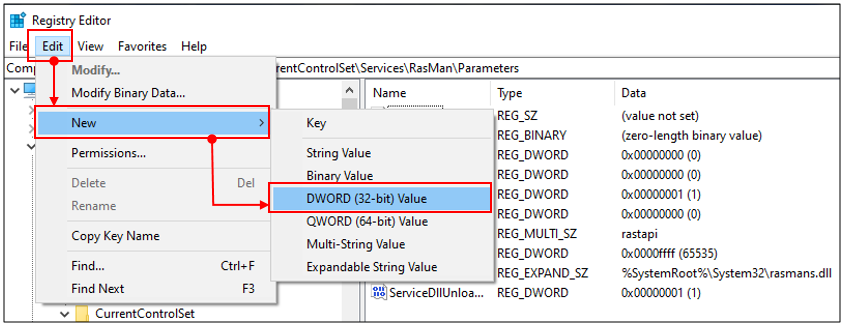
右ペインに新しく作成された「新しい値」の名前を DisableIKENameEkuCheck に変更し、

値のデータに 1 を入力して[OK]をクリックします。
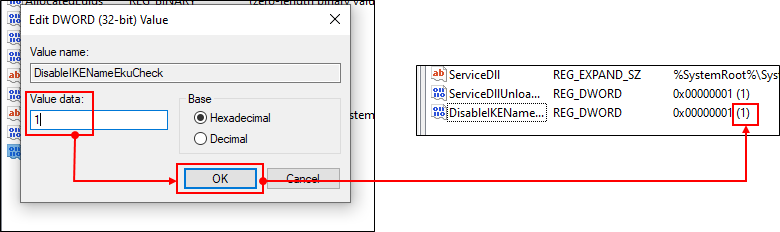
5. コンピューターを再起動します。
1. ASUSルーターからダウンロードした証明書ファイル(ikev2_cert_windows.der)をダブルクリックします。

2. [証明書のインストール]をクリックします。
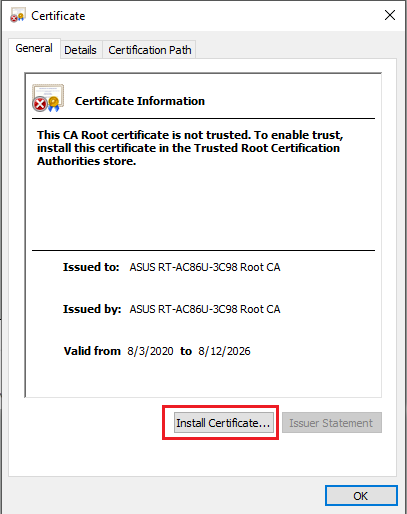
3. 証明書のインポートウィザードが開始されます。保存場所を「ローカルコンピューター」にセットし[次へ]をクリックします。
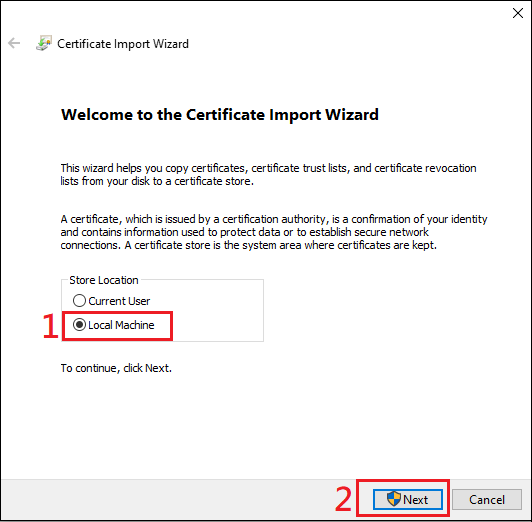
4. 「証明書をすべて次のストアに配置する」を選択し、[参照]をクリックします。
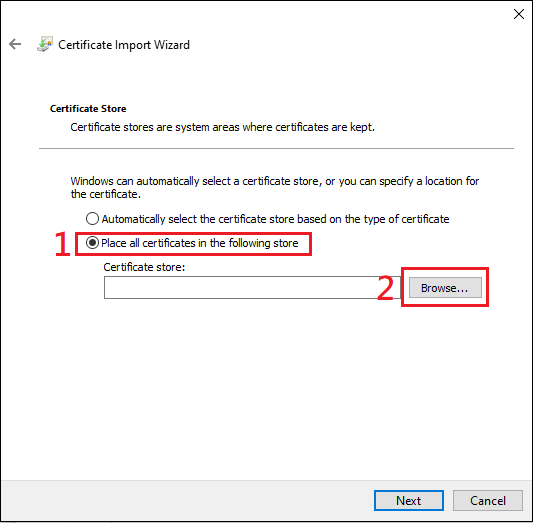
5. 「信頼されたルート証明機関」を選択し[OK]をクリックします。
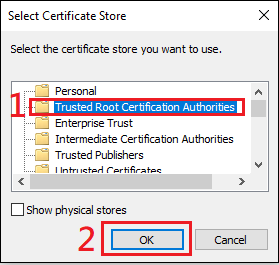
6. 設定ができたら[次へ]をクリックします。
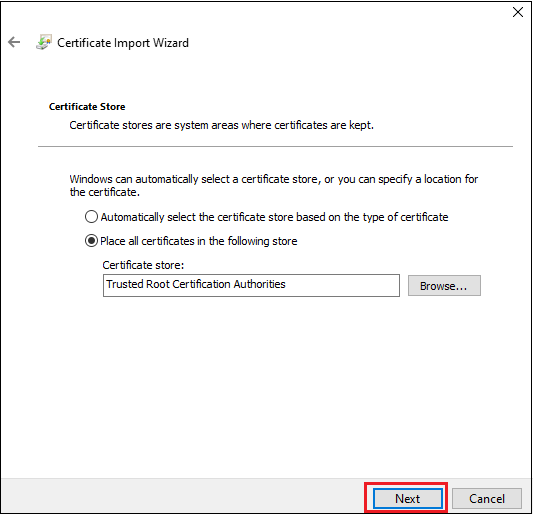
7. 証明書のインポートウィザーの完了 ダイアログが表示されます。[完了]をクリックしてウィザードを終了します。
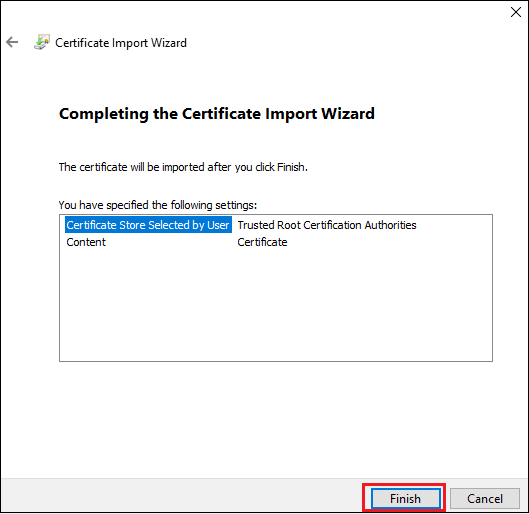
8. 正しくインポートされました。 とメッセージダイアログが表示されます。
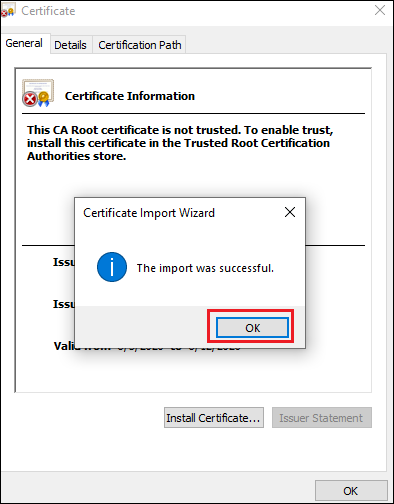
9. 証明書が正しくインポートされると、証明書には次のような証明書情報が表示されます。
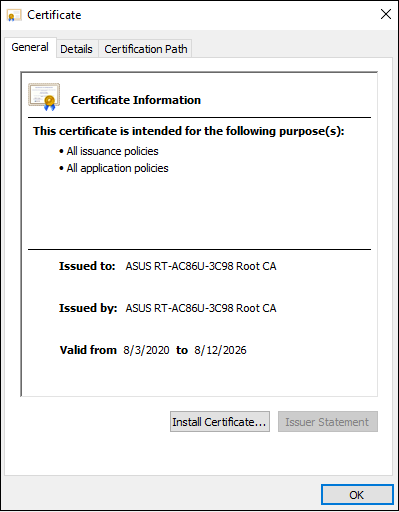
1. システムトレイのネットワークアイコンを右クリックし、「ネットワークとインターネットの設定を開く」をクリックします。
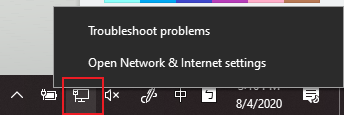
2. 左ペインで VPN をクリックし、[VPN接続を追加する]をクリックします。
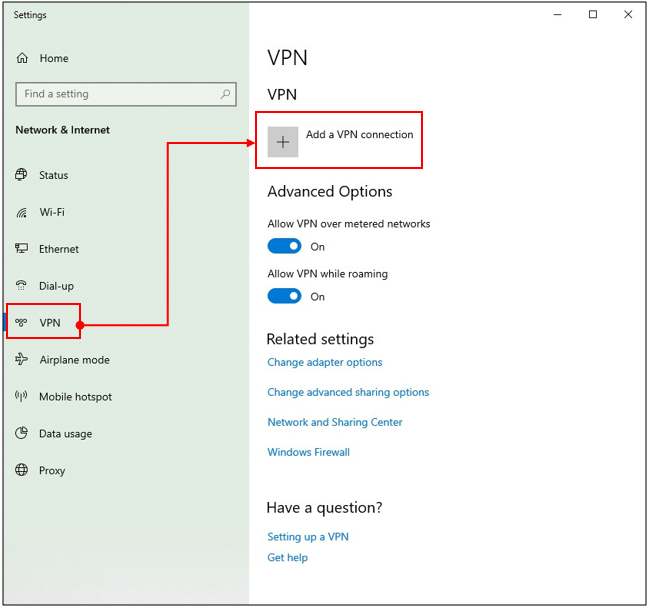
3. 「サーバー名またはアドレス」欄に、ルーター管理画面のVPNサーバーページに表示されているサーバーIPアドレスを入力し、[保存]をクリックします。
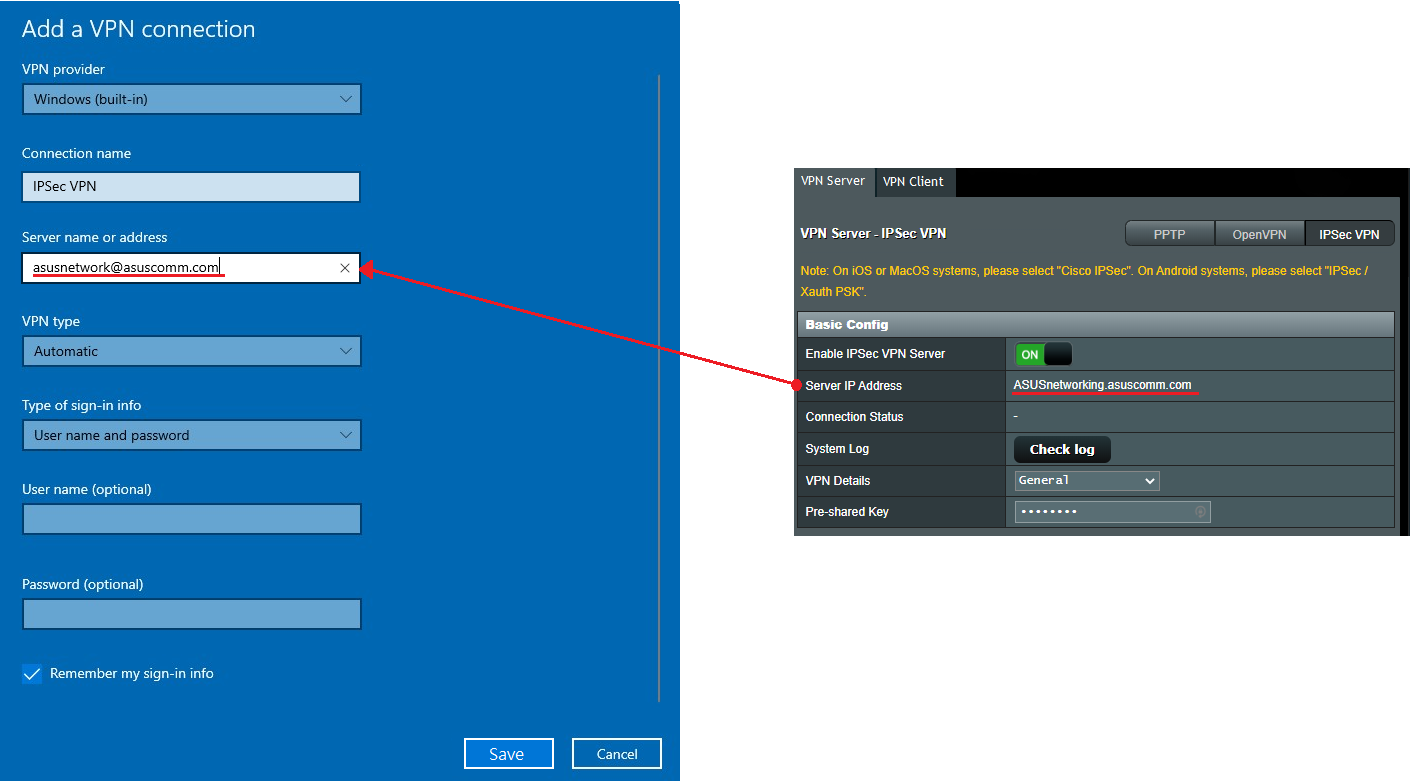
4. 作成したVPN接続プロファイルの[接続]をクリックします。
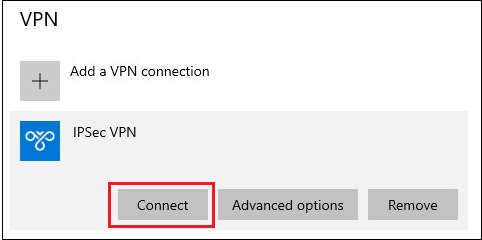
5. ルーターの管理画面で設定したVPNクライアントのユーザー名とパスワードを入力し[OK]をクリックします。
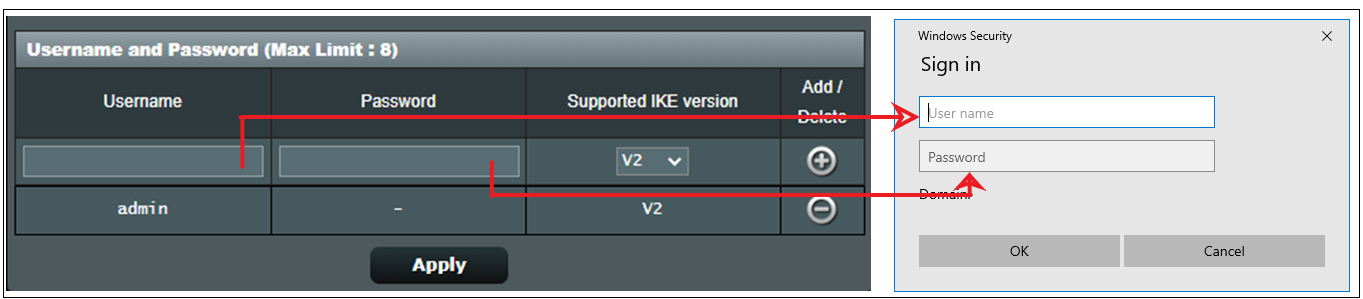
以上で設定は完了です。
ご参考:
1. インターネットからIPSec VPN経由でルーターに接続し、LAN内のサーバーにアクセスできない場合は、LANサーバーのファイアウォールを無効にするか、設定をご確認ください。
2. モバイルデバイスやPCをルーターに接続したままの状態でIPSec VPN接続の設定を行った場合、設定完了時にインターネットに接続できない状態でLAN内の他のデバイスにIPSec VPNで接続してしまう可能性があります。
このような症状が発生した場合は、モバイルデバイスやPCのWi-Fiを無効にし、モバイルネットワーク経由でインターネットに接続した後、再度VPN接続をお試しください。
3. IPSec接続を使用できるクライアントは最大8台までです。
4. 1つのVPNクライアントのログイン名とパスワードでログインできるクライアントは1台だけです。プロファイルは最大8個まで登録することができます。
5. IPSec接続にはログイン名とパスワードが必ず必要です。フリーログインには対応しておりません。